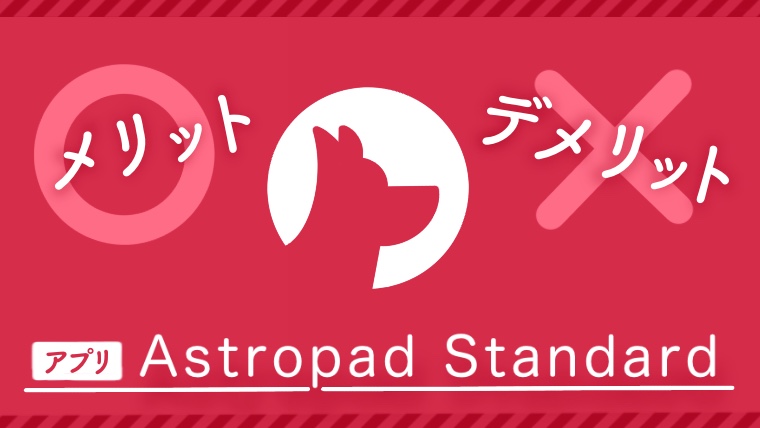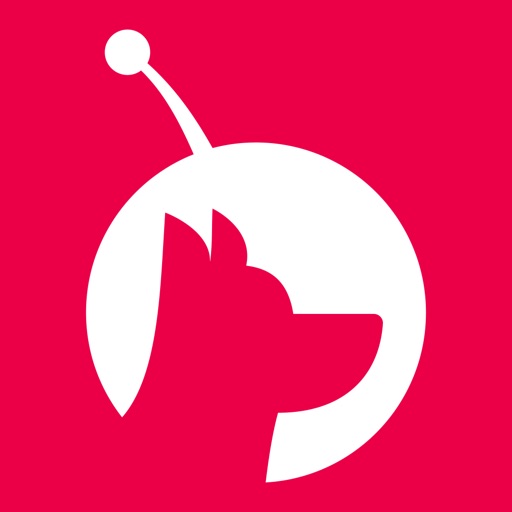そう思ったのはiPad Pro 10.5インチを手に入れてすぐのこと。
Mac版Clip StudioやAdobe Illustratorをタブレットで使いたかったんです。
板タブを持っているのになぜ?と思われそうですが、随分前のモデルで不具合も多くて手放したい気持ちが強かったんですね。
そんな時に見つけたアプリがAstropadです。
そこで今回は実際にAstropadを使ったメリット・デメリットをわたしなりにレビューしてみました。
※Windows版は現在のところ非対応なので、Windows版の方はブラウザバックした方がいいかもしれません…。(2020年5月現在)
- ペンタブを持ってないが、Macのお絵描きソフトを使いたい
- iPadを液晶タブレット化したい
- パソコンに向かわずに家のどこでもパソコンソフトでお絵描きしたい
そもそも「Astropad」とは?
| 対応デバイス | 名称 |
|---|---|
| iPad / iPhone | Astropad Standard |
| Mac | Astropad Studio |
デバイスで後ろに付く名称が違いすますがややこしいので、Astropadで統一してます。
1.ipadを液タブとして使用できるアプリ
パソコンの画面をiPadにミラーリングできます。ミラーリングした箇所はiPad上で操作も可能になります。
ミラーリング範囲は任意に選択できます。
MacでもiPadでもどちらからでも範囲の変更が可能です。
2.ワンタップで設定を呼び起こせる

iPadの画面上には丸いカーソル(リングボタンと言います)があり、それをワンタップするだけで各種設定を呼び起こせます。
設定は輝度・ペン速度・マニュアル…などが一覧で見れるため複雑なものがなく非常に見やすいです。
メリット

1.パソコン上のお絵描きソフトが使える
なんと言ってもこれですよね!
Photoshop、Illustrator、Clip studioなどパソコンのソフトが使えます!液タブを触っているような気分です!
iPadの画面上にブラシ・拡大・縮小など各種ツールをショートカットとしてカスタムすることもできますよ。
⌘・Shift・optionキーも表示させられますので、Illustratorなどでオブジェクトを複数選択したい!など、お好みでお絵描き環境が作ることができますね。
2.接続がとっても簡単
アプリを立ち上げたらすぐに接続できます。
しかも無線接続の際には一度接続しておけば設定を覚えてくれるので、立ち上げるたびに接続設定し直す…という手間もなくストレスフリーで使えます。
ちなみに無線、有線どちらでも接続可能です。
3.インターフェーズがすっきりしてる
iPad画面のはじにリングボタンがあるだけで、本当にすっきりしてます。これをワンタップで各種設定が呼び起こせますし、任意で場所移動もできます。
邪魔だな〜と感じても手の当たらない場所に移動できるので便利です!
Mac上も環境設定があるだけなので操作も簡単ですし、アプリが立ち上がってる時にずっと選択範囲が表示されているということも無いので気になりません。
4.iPad上で指ジェスチャーができる
ピンチ、アウト、移動の操作がジェスチャーで可能です。
iPad上でお絵描きに慣れている人は使いやすいかと思います!
5.パソコンに向かわずに、パソコンソフトで絵が描ける
無線接続できるので、無線が届く範囲内だったら部屋のどこでもiPadで絵が描けますよ。
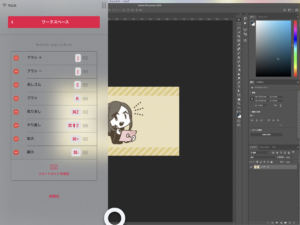
先述しましたが、リングボタンからショートカットを割り振れる為、iPadだけでも十分お絵描きソフトが使えます。
もちろん、キーボード無いと不安だよ!って方もいますと思うので、それぞれのスタイルに合わせて使うことができるのは強みかと思います。
6.iPad上で輝度・ペンの速度などがカスタムできる
ペンの描画速度、輝度、ディスプレイ解像度が任意で設定できます。
描いている間に違和感があっても、設定を変更すると改善されたりするかもしれません。
ちなみにiMacとiPadでは色味が違っていたのですが、光度を上げたら若干は改善される気がします。ですが、物凄く神経質に色味を見る場合は、その点は注意したほうがよさそうです。
7.ペンがなくても描ける
描画方法を指・ペンの切り替えが可能です。
ちなみにiPhoneでもお絵描きできるので指で絵を描くのに慣れている方も気兼ねなくできますね。ただ画面が小さく、描画範囲が制限されそうなので難易度はあがりそうですが…。
8.接続速度も見れる
バイタルで無線、有線ともに接続速度が測れます。
わたしはこの速さはよくわかっていないので、あまり参照にしていませんが…。
デメリット

1.有料
有料アプリで、買い切りです。
今調べたら価格は¥3,680でした。(2020年5月現在)
わたしが買った時は¥2,400だった気がしますので値上がりしたんでしょうか…??この辺りは確認できずすみません。
2.セカンドディスプレイはできない
パソコン上の画面を映し出すだけなので、セカンドディスプレイ化はできません。
3.無線は遅延する時がある
家のwi-fi環境にかなり左右されると思うので一概には言えませんが、体感的に遅くなったような気がします。なので、使用するときは有線で繋ぐことが多いですね。
作業速度などは基本的にMacのメモリに付随しているので、動作が重くならないよう他のタスクは切っておくなど工夫をした方がいいかもしれないです。
4.電池消耗が激しい
無線接続だと特にiPadの電池消耗が激しいです。接続時間が長くなると、iPad自体も負荷がかかるらしく本体が熱くなることもあります。
電池の消耗を気にされる方は有線接続をしながらの方がいいかもしれません。
5.マニュアルなど9割が英語
リングボタンを押すと『学習&サポート』項目があり、リンクで飛べるようになっているのです。ですが、このマニュアル…英語なんです!
英語であること自体は悪くないのですが、困った時に調べづらいんですよね。英語が読めれば問題ないのですが、わたしは他の方の使用レビューや動画などを調べながらやりました。
6.sidecar機能とほぼ変わらない?
最新のMac、Macbook、iPadだとSidecar機能があるのでそちらで事足りてしまうのでは?と思います。
わたしのパソコン環境では確認ができないためこちらはあくまで憶測です。
うちのiMacは2012年版でOSアップデートをしたところでsidecarが使えないんです。どうして実装してくださらなかったんですかAppleさん…!
7.パソコンの対応がMac版のみ
上でも一度書きましたが、windows版は現在のところ非対応(2020年5月現在)
[対応]ipad、iphone iOS9.1〜/全てのMac OS10.11~
ちなみに現在はsidecarとの差別化のため、windows版の開発も行っているそうです!続報を待て!
まとめ
- パソコンのお絵描きソフトをiPad上で使いたい
- sidecar機能対応しているのなら、需要はない可能性
- Mac版のみ対応、windowsは非対応
- 液晶タブレットに憧れるけど高くて手が出ない、けどiPadは持ってる。な人にはぴったりかも
それでは!